

Správná poloha vloženého originálu se může lišit v závislosti na funkci, kterou jste vybrali v režimu kopírování, faxování, skenování atd. Vložte originál ve správné poloze podle vybrané funkce. Pokud originál nevložíte správně, nemusí být správně naskenován.

 Vložte originály, které chcete kopírovat nebo faxovat
Vložte originály, které chcete kopírovat nebo faxovat
 V režimu skenování:
V režimu skenování:
- Vyberte možnost Jedn. USB Flash (USB flash drive), chcete-li skenovat originály.
- Vyberte možnost Autom. skenování (Auto scan) v nastavení Typ dokumentu (Document type), chcete-li skenovat textové dokumenty, časopisy nebo noviny.
- Vyberte možnost Dokument (Document) nebo Fotografie (Photo) v nastavení Typ dokumentu (Document type) a zadejte standardní velikost (A4, Letter, apod.) v nastavení Velikost skenování (Scan size), chcete-li skenovat originály.
 Pomocí softwarové aplikace v počítači
Pomocí softwarové aplikace v počítači
- Skenování textových dokumentů, časopisů nebo novin
- vyberte standardní velikost (A4, Letter atd.), chcete-li skenovat originály.
Vložte originál SKENOVANOU STRANOU DOLŮ tak, aby byl zarovnán se značkou pro zarovnání  .
.
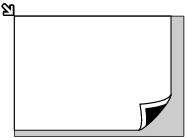
 Důležité Důležité
|
 V režimu skenování:
V režimu skenování:
- Vyberte možnost Autom. skenování (Auto scan) v nastavení Typ dokumentu (Document type), chcete-li naskenovat jednu vytištěnou fotografii, pohlednici, vizitku nebo disk.
- Vyberte možnost Fotografie (Photo) v nastavení Typ dokumentu (Document type) a zadejte Aut. sken.(A)–Jednod. (Auto scan(A) -Singl) v nastavení Velikost skenování (Scan size), chcete-li naskenovat jeden originál.
 Naskenujte jednu vytištěnou fotografii, pohlednici, vizitku nebo disk pomocí aplikace v počítači.
Naskenujte jednu vytištěnou fotografii, pohlednici, vizitku nebo disk pomocí aplikace v počítači.
Vložte originál SKENOVANOU STRANOU DOLŮ a umístěte jej alespoň 10 mm (0,4 palců) od okrajů skleněné desky.
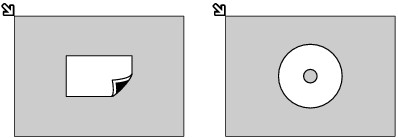
 V režimu skenování:
V režimu skenování:
- Vyberte možnost Autom. skenování (Auto scan) v nastavení Typ dokumentu (Document type), chcete-li skenovat dvě nebo více tištěných fotografií, pohlednic nebo vizitek.
- Vyberte možnost Fotografie (Photo) v nastavení Typ dokumentu (Document type) a zadejte Aut.sken.(A)–Vícenás. (Auto scan(A) -Multi) v nastavení Velikost skenování (Scan size), chcete-li naskenovat dva nebo více originálů.
 Naskenujte dvě nebo více tištěných fotografií, pohlednic nebo vizitek pomocí aplikace v počítači
Naskenujte dvě nebo více tištěných fotografií, pohlednic nebo vizitek pomocí aplikace v počítači
Vložte dva nebo více originálů SKENOVANOU STRANOU DOLŮ a umístěte je alespoň 10 mm (0,4 palců) od okrajů skleněné desky a nejméně 10 mm (0,4 palců) od sebe navzájem.
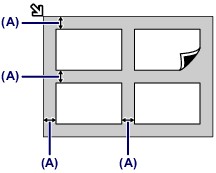
(A) 10 mm (0,4 palců)
 Poznámka Poznámka
|
Začátek stránky |